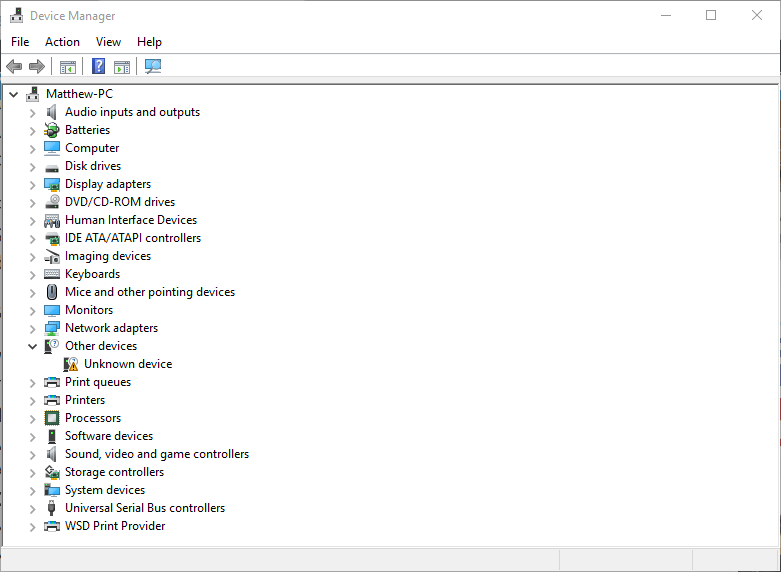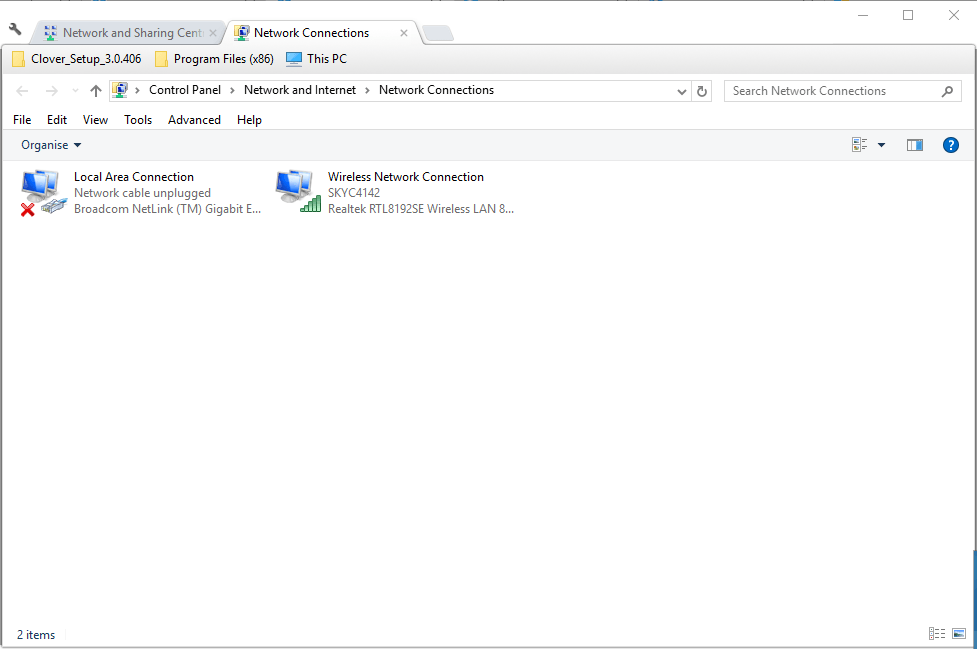На вашем компьютере есть Bluetooth? Вот как можно проверить
Последнее изменение: 7 марта 2019 г.
Чтобы исправить различные проблемы с ПК, мы рекомендуем Restoro PC Repair Tool: это программное обеспечение исправит распространенные компьютерные ошибки, защитит вас от потери файлов, вредоносных программ, сбоев оборудования и оптимизирует ваш компьютер для максимальной производительности. Решите проблемы с ПК и удалите вирусы прямо сейчас, выполнив 3 простых шага:
- Загрузите Restoro PC Repair Tool, который поставляется с запатентованными технологиями (патент доступен здесь ).
- Нажмите Начать сканирование, чтобы найти проблемы Windows, которые могут вызывать проблемы с ПК.
- Нажмите «Восстановить все», чтобы исправить проблемы, влияющие на безопасность и производительность вашего компьютера.
- В этом месяце Restoro скачали 657 095 читателей.
Bluetooth может быть весьма полезным, и многие ПК имеют встроенную поддержку Bluetooth.
Иногда пользователи могут даже не знать, что в их устройстве есть Bluetooth, и в этой статье мы покажем вам, как проверить, имеет ли ваш компьютер встроенную поддержку Bluetooth.
Bluetooth – это протокол беспроводной технологии для соединения ПК с внешними периферийными устройствами и устройствами.
По сути, это протокол, который позволяет подключать настольный компьютер или ноутбук к устройствам Bluetooth без каких-либо кабелей.
Конечно, вы все еще можете подключать устройства кабелями; но если ваш компьютер с Windows 10 поддерживает Bluetooth, вы можете вместо этого настроить для них беспроводное соединение.
Если вы обновили ноутбук или настольный компьютер с Windows 7 до Windows 10, он может не поддерживать Bluetooth; и вот как вы можете проверить, так ли это.
Есть ли у моего компьютера Bluetooth? Вы можете узнать с помощью этих решений
Решение 1. Проверьте диспетчер устройств.
Самый простой способ проверить поддержку Bluetooth – использовать диспетчер устройств. Чтобы проверить, есть ли на вашем компьютере Bluetooth, вам просто нужно сделать следующее:
- Во- первых, нажмите клавишу Win + X, чтобы открыть X меню Win.
- Выберите Диспетчер устройств в этом меню, чтобы открыть окно, показанное на снимке ниже.
![На вашем компьютере есть Bluetooth? Вот как можно проверить]()
- Что вам нужно искать в этом окне, так это категорию радиомодулей Bluetooth. Это должно быть указано где-то ближе к верху окна.
- Если вы не можете найти радиомодули Bluetooth, щелкните Сетевые адаптеры в окне диспетчера устройств. Вместо этого там могут быть указаны радиомодули Bluetooth.
Решение 2. Проверьте панель управления.
Другой метод, который вы можете использовать, чтобы проверить, есть ли у вашего устройства Bluetooth, – это поиск Bluetooth на панели управления. Это довольно просто, и вы можете сделать это, выполнив следующие действия:
- Откройте Панель управления.
- Затем выберите Центр управления сетями и общим доступом на панели управления.
- Теперь вы должны щелкнуть Изменить настройки адаптера, чтобы открыть сетевые подключения ниже.
Там вы должны найти сетевое соединение Bluetooth. Если вы не можете найти его в списке, значит, на вашем ноутбуке или настольном компьютере нет Bluetooth.
Решение 3. Проверьте приложение “Настройки”.
Если вы не являетесь поклонником панели управления, вы должны знать, что вы можете проверить доступность Bluetooth в приложении «Настройки» на своем ПК. Это довольно просто, и вы можете сделать это, выполнив следующие действия: